Konverter, rediger og komprimer videoer/lyder i 1000+ formater med høy kvalitet.
6 enkle TS-omformere gjennomgang: Hvilken du skal velge
Når du vil spille av TS-videoen på enheten din, er problemet at de fleste medier ikke støtter avspilling. Så du kan bruke en enkel TS-konverter til å konvertere TS til MP4 eller andre vanlige videoformater, for eksempel Handbrake og Zamzar. Du trenger også et profesjonelt verktøy for å konvertere TS uten å miste kvalitet. Lær mer om TS-konverteren i denne artikkelen.
Guideliste
Del 1: Den beste TS-konvertereren du bør vite (for Windows/Mac) Del 2: 3 enkle TS-konverterere frakoblet Del 3: 2 gratis TS-konverterere online for deg Del 4: Vanlige spørsmål om TS ConverterDel 1: Den beste TS-konvertereren du bør vite (for Windows/Mac)
Hvis du vil konvertere TS-videoer uten å miste kvalitet og rask konverteringshastighet, 4Easysoft Total Video Converter er det første valget for deg. Denne fantastiske Mac/Windows TS-konverteren har Blu-Hyper-teknologi som kan konvertere video og lyd til original kvalitet. Du kan også tilpasse videooppløsningen til 720P, 1080P, HD, 4K og HEVC for å få en video av høy kvalitet. Dessuten har den GPU- og CPU-akselerasjon for å konvertere video med 60x hastighet, selv en stor videofil kan konverteres i løpet av få minutter.

Støtte konvertering til MPEG-2-format for å opprettholde den originale videokvaliteten til TS-filer.
Kan konvertere TS-filer direkte fra DVDer med Ripper-funksjonen.
Gi Slip-funksjonen som kan dele en stor TS-fil i flere filer.
100% Sikker
100% Sikker
Trinn 1Last ned 4Easysoft Total Video Converter og start denne TS-konverteren på Windows 11 og opp til macOS Sequoia. Klikk på Legg til fil knappen eller dra videofilen direkte til firkanten for å laste opp TS-filene dine. Du kan også velge Ripper funksjon for å konvertere DVDer direkte.

Steg 2Klikk på Format knappen for å velge MPEG-2 som utdataformat for å konvertere med original kvalitet på TS-filer. Du kan også velge MP4 formater for å justere oppløsningen.

Trinn 3Tilpass MP4-videooppløsningen til 4K i henhold til dine behov og preferanser ved å klikke på Utstyr knapp. Du kan også klikke på Kutte opp og klikk på Rask slip knappen for å velge å sette de store TS-filene inn i 3 videoer i henhold til dine preferanser.

Trinn 4Klikk deretter på fall ned for å velge utdatabanen og klikk på Konverter alle knappen for å begynne å konvertere TS-videoen til MPEG-2. Du kan sjekke Slå sammen til én fil alternativet for å slå sammen flere filer til én fil.

Del 2: 3 enkle TS-konverterere frakoblet
Metode 2: Håndbrems (Windows/Mac)
Håndbrekk er gratis og åpen kildekode-programvare som kan konvertere ulike videoer til dine ønskede formater, inkludert TS til MP4. Denne gratis TS-konverteren for Mac/Windows kan støtte videoer fra DVDer, Blu-ray-plater, videokameraer, videospill osv. I tillegg gir den viktige redigeringsfunksjoner for å justere videoen, som beskjæring, vending og rotering.
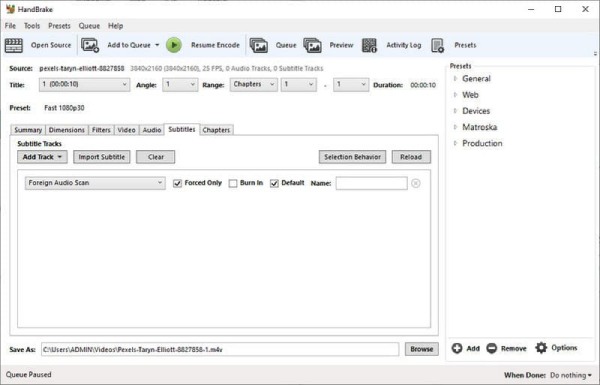
- Fordeler
- Gratis og åpen kildekode TS-konverter kan konvertere forskjellige videoformater.
- Kan rippe DVDer og har mange forhåndsinnstillinger og funksjoner.
- Ulemper
- Kan ikke batchkonvertere og forhåndsvise videoen før konverteringen.
- Kompleks grensesnitt og uvennlig for nybegynnere.
- Lav konverteringshastighet og vil miste kvalitet under konverteringen.
Metode 3: Freemake Video Converter (Windows)
Freemake Video Converter er en multifunksjons TS-konverter som støtter mer enn 500 formater og gadgets, som MP4, MP3, AVI, WMV, DVD, iPhone og Android. Den har også noen redigeringsfunksjoner, inkludert klipping, sammenføyning og rotering av klipp.
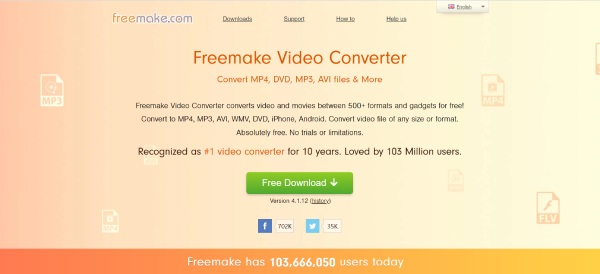
- Fordeler
- Kan konvertere TS til MP4 uten tap av kvalitet.
- Støtter mer enn 500+ filformater og kan rippe DVD/Blu-ray.
- Gi redigeringsverktøyene, for eksempel kutting, skjøting og andre verktøy.
- Ulemper
- Den er kun kompatibel med Windows og lav konverteringshastighet.
- Konverter videoen med et vannmerke
Metode 4: Enhver videokonvertering gratis (Mac/Windows)
Finnes det en enkel TS-konverter for Mac med flere redigeringsfunksjoner? Enhver Video Converter gratis er et godt valg for deg. Du kan trimme, beskjære og rotere videoen i henhold til dine behov. Den støtter 100+ innganger og 160+ utganger. Dessuten kan du nyte rask konverteringshastighet og høy kvalitet.
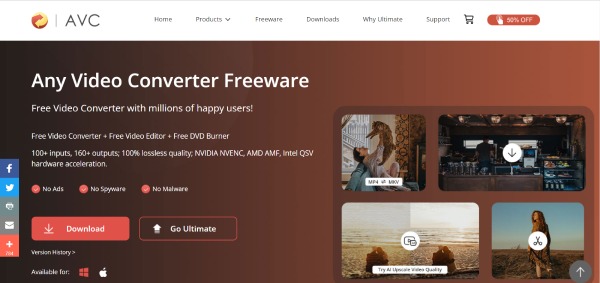
- Fordeler
- Kan brenne video til DVD/AVCHD DVD
- Gi GPU-en til AMD-grafikkortet og CPU-en til Intel-grafikkortet for å øke hastigheten på konverteringen.
- Ulemper
- Den inkluderer en rekke tilleggsprogramvare.
- Det kan oppstå problemer under konvertering.
| TS Converter offline | |||
| Støtteformat | Batch-konvertering | Konverteringshastighet | |
| 4Easysoft Total Video Converter | 600+ formater | Ja | 60x hastighet |
| Håndbrekk | Ulike populære formater | Nei | Fort |
| Freemake Video Converter | 500+ formater | JA | Langsom |
| Enhver Video Converter gratis | 100+ innganger og 160+ utganger | Ja | Langsom |
Del 3: 2 gratis TS-konverterere online for deg
Metode 5: Zamzar
Hvis du ikke vil laste ned noen TS-konverteringsprogramvare på Mac-en, kan du prøve Zamzar. Det er en gratis online-konvertering som støtter 1100+ formater for å konvertere videoen. Du kan også bruke den til å komprimere videostørrelsen til mindre.
- Fordeler
- Gratis og enkel å bruke uten å laste ned programvare.
- Gi mer enn 1100 formater for å konvertere videoen.
- Ulemper
- Maksimal filstørrelse er bare 50 MB.
- Ingen redigeringsfunksjoner og tilpass innstillinger.
Metode 6: Online Converter
Som navnet tilsier, Online omformer er en gratis og enkel TS-konverterer som kan være kompatibel med Mac og uten å laste ned noen programvare. Du kan konvertere TS til MP4 og AVI med enkle tre trinn. Dessuten har det gitt noen redigeringsfunksjoner for deg, inkludert klipping, klipping og tilpasning av rammestørrelsen til videoen.
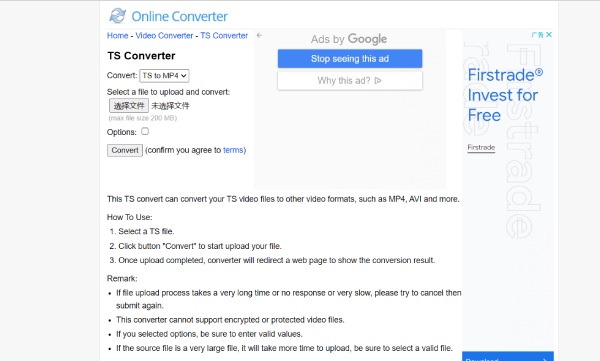
- Fordeler
- Gratis og enkel å bruke uten å laste ned programvare.
- Ulemper
- Maksimal filstørrelse er bare 200 MB.
- Ingen redigeringsfunksjoner og tilpass innstillinger.
| TS Converter offline | |||
| Støtteformat | Støttefilstørrelse | Redigeringsfunksjon | |
| Zamzar | 1100+ formater | 50 MB | Nei |
| Online omformer | TS til MP4 og AVI | 200 MB | Nei |
Del 4: Vanlige spørsmål om TS Converter
-
Kan jeg konvertere TS til MP4 med VLC Media Player?
Ja, selvfølgelig. Åpne VLC og klikk på Konverter/Lagre knappen under Media menyen for å laste opp TS-videoen. Klikk deretter på Konverter/Lagre knappen for å åpne Konvertere vinduet og velg MP4 som utdataformat. Klikk på Bla gjennom for å velge utdatamappen og klikk på Start knappen for å starte konverteringen.
-
Hva er forskjellen mellom TS og MP4?
TS brukes hovedsakelig til direktestrømming av media og kringkasting lagres vanligvis på DVD. MP4 er mer allsidig og kan spilles av på hvilken som helst mediespiller og enhet.
-
Hvordan kan jeg konvertere TS til MP4 med høy hastighet?
Du kan bruke 4Easysoft Total Video Converter til å konvertere TS til MP4 med 60x hastighet. Denne TS-konverteren har GPU- og CPU-akselerasjon som kan øke hastigheten på videokonverteringen din. Du kan også konvertere og redigere HD-videoer med denne programvaren.
Konklusjon
Det er alt. Du kan velge en av de anbefalte ovenfor i henhold til dine behov og preferanser. Men hvis du ønsker å få en TS-omformer med høy kvalitet og høy hastighet, er det 4Easysoft Total Video Converter er den beste du ikke bør gå glipp av.
100% Sikker
100% Sikker


